wps文档图片如何使用题注“编号”?
1、双击桌面“wps文档”,打开“wps文档”。
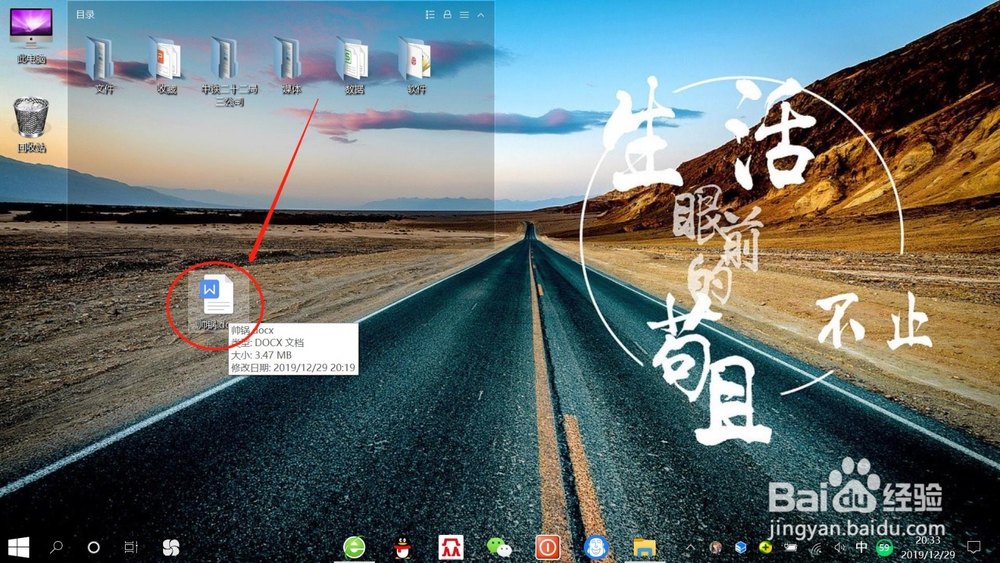

2、在“wps文档”,右键点击“一张图片”——“题注”,打开“题注”。
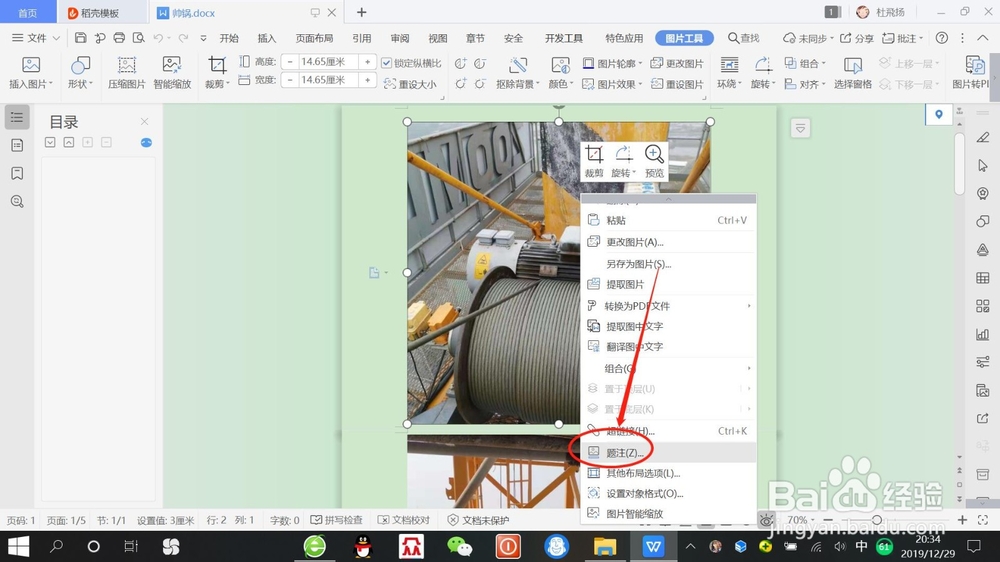
3、在“题注”设置页面,点击“新建标签”,如下图所示。

4、在“新建标签”页面,输入“标注内容”,点击“确定”,如下图所示。

5、在“题注”设置页面,设置“题注位置”,比如所在项目下方,然后点击“确定”,即可在图片下方编号,如下图所示。
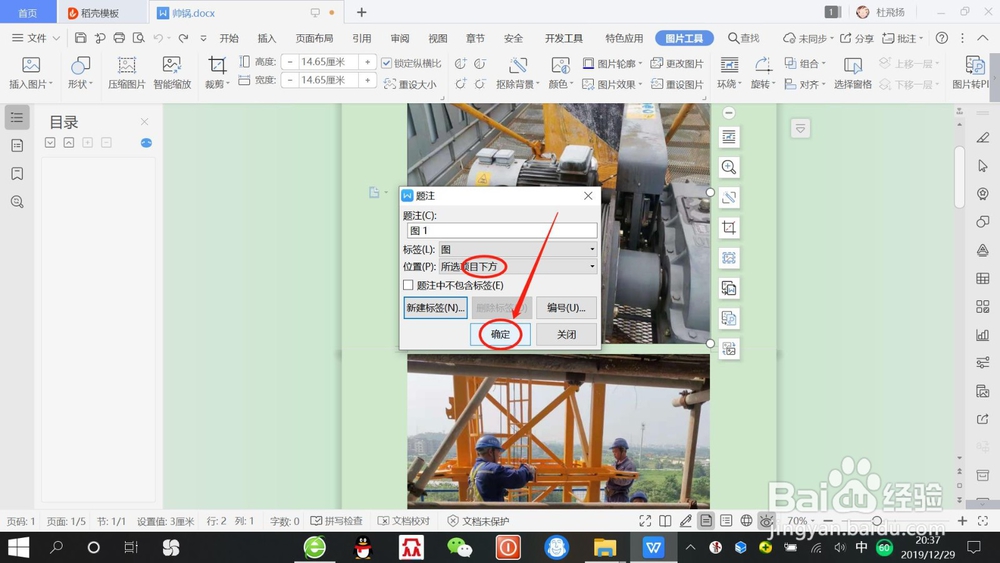

1、双击“wps文档”,打开“wps文档”。
2、右键点击“一张图片”——“题注”,打开“题注”。
3、点击“新建标签”。
4、输入“标注内容”,点击“确定”。
5、设置“题注位置”,比如所在项目下方,然后点击“确定”。
声明:本网站引用、摘录或转载内容仅供网站访问者交流或参考,不代表本站立场,如存在版权或非法内容,请联系站长删除,联系邮箱:site.kefu@qq.com。
阅读量:71
阅读量:43
阅读量:69
阅读量:170
阅读量:191